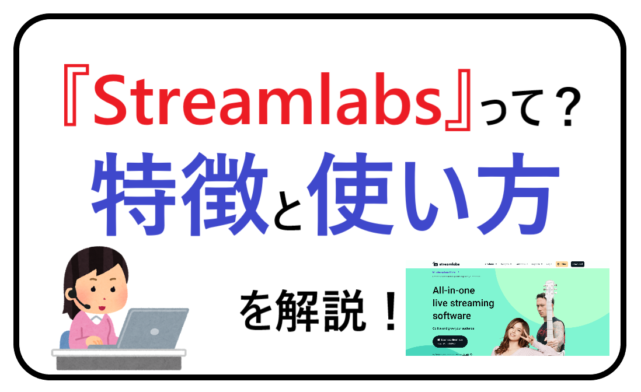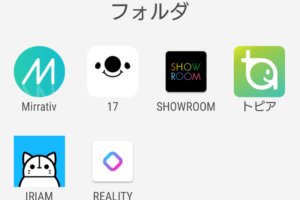ライブ配信をする人の間で人気のサービス『Streamlabs(ストリームラボス)』。
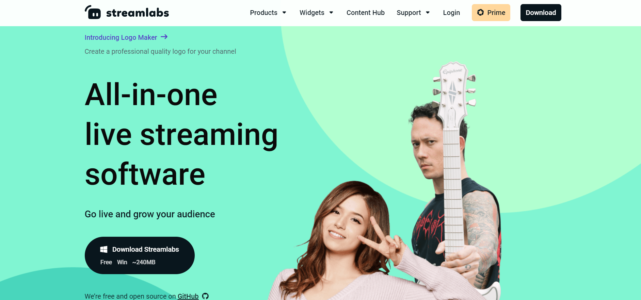
今回の記事では、その『Streamlabs』の特徴や使い方を解説していきます!
『Streamlabs(ストリームラボス)』って?
『Streamlabs』とは、ライブ配信を行うときに、「コメント機能」「投げ銭機能」などを追加するためのサービスです。
普段17LIVEやPocochaなどを使用している人であれば、そうした機能はもともとアプリ内に内蔵されていると思うでしょう。
しかし、そうした機能の無いライブ配信アプリもあるため、『Streamlabs』を使用して自分で機能を拡張させる人も多いのです。
『Streamlabs』は以下のライブ配信プラットフォームに対応しています。
- Twitch
- Youtube
これ以外のライブ配信サービスでは使用できません。
上記3つのプラットフォームを使用している人であれば、『Streamlabs』を使って以下の機能を追加することができます!
- 投げ銭機能
- チャット・コメントの表示
- フォロー・チャンネル登録などの通知
『Streamlabs』を導入することで、上記の機能を自分で追加することができるんです。
ソフトウェア自体は無料で提供されており、月額料金なども不要なのが嬉しいポイントです。
ここからは、それぞれの機能について解説していきます。
投げ銭機能
投げ銭機能はほとんどのライブ配信アプリにもともとついている機能だと思います。
リスナーが配信者を応援するために「ギフト」「アイテム」といったものを投げ、それが配信者の稼ぎになるシステムです。
ライブ配信アプリの基本的な機能だと言えますが、通常これらのギフト・アイテムの一部はライブ配信アプリの運営に手数料として支払われます。
ライブ配信アプリは多くありますが、平均してその還元率は30%前後ではないでしょうか。
還元率が30%の場合、リスナーが1000円分のギフトを投げても、700円は手数料として取られ、配信者には300円しか寄与されません。
なのでライブ配信アプリを選ぶときに還元率は非常に重要なポイントになってきます。
しかし、『Streamlabs』を使用して投げ銭機能を追加する場合、手数料などは一切取られません。
つまり、リスナーが投げたドネーション(寄付)が、そっくりそのまま配信者の収益になるということです。
配信者にはもちろん、配信者を応援したいリスナーにとっても嬉しい機能ですよね!
チャット・コメントの表示
『Streamlabs』を使用して、リスナーから送られてくるコメントを表示し、確認することが出来ます。
ライブ配信アプリはリスナーとのコミュニケーションがリアルタイムでとれることが魅力のひとつなので、チャット・コメント機能はマストですよね。
コメントは自分も他のリスナーも見ることが出来るので、全体で会話をしている空気感になり、より一層ライブ配信が盛り上がりますよ。
フォロー・チャンネル登録などの通知
『Streamlabs』の導入によって、リスナーが配信者をフォロー・チャンネル登録したときに、画面上にその通知が出ます。

フォロワーさんが増えることは、配信者にとってももともとのファンにとっても嬉しいことですので、この通知が画面表示されると配信もより一層盛り上がりますね。

『Streamlabs』の導入はこちらから。

『Streamlabs』の使い方!
ここからは、『Streamlabs』の使い方について解説していきます!
- 公式サイトから、ダウンロード
- 使用したいプラットフォームのアカウントでログイン(YoutubeやFacebook)
- ウィジェット(通知やコメント機能)を追加する
- 設定を自動最適化する
簡単ではありますが、以上で初期設定はかんたんに終わらせることができます。
ログイン後の設定は「後でセットアップする」としてスキップしてしまっても大丈夫です。また後で修正可能です。
投げ銭機能の追加だけは少し複雑なので、そちらの手順を紹介しておきます。
- 『Streamlabs』にログイン
- 画面左側の『メニュー』から『Donation Setting』を選択
- 支払方法の選択(PayPalかクレジットカード)
- PayPalの場合はログインメールアドレスを入力し、連携完了
『Streamlabs』は基本的にPayPalの使用が前提となっているので、アカウントを作っておくと便利だと思います。
チャット・コメント機能や通知設定に関しても、詳細なカスタマイズなどが可能なので、慣れてきたら色々と画面表示の工夫をしてみてください♪
『Streamlabs』特徴と使用方法 まとめ
いかがでしたでしょうか?
- 『Streamlabs』はライブ配信機能を拡張するサービス!
- チャット・コメント機能や投げ銭機能、通知表示機能を追加できる!
- 投げ銭機能は手数料を取られない!
以上がこの記事のまとめになります。
ぜひ、ご自分のライブ配信にこれらの機能を追加してみてください♪
もし難しいようであれば、もとからこうした機能が付いているライブ配信アプリに切り替えてもいいかもしれません。
一押しは世界中でユーザー数が増え続けている『BIGO LIVE(ビゴライブ)』!
日本人のライブ配信は世界でも人気が高いのですが、日本人配信者がまだ少ないため、非常に穴場なんです。
以下では、BIGO LIVE(ビゴライブ)に関する記事をいくつかまとめてみましたので、参考にしてみてください!